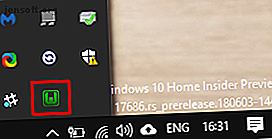
Cómo configurar su propio servidor WAMP
Anuncio
Muchos sitios web se ejecutan utilizando un trío de servicios: Apache, MySQL y PHP. Es una combinación probada y comprobada que funciona fenomenalmente bien, la mayoría de las veces. Por lo general, para obtener acceso a esta trifecta, debe comprar alojamiento web. El alojamiento web se ejecuta en un servidor remoto que probablemente ejecute alguna forma de Linux.
Sin embargo, ¿no sería más fácil si pudiera llevar el trío de servicios a su computadora para que se ejecute localmente? Un servidor WAMP hace exactamente esto. Siga leyendo para descubrir cómo configurar un servidor WAMP en su máquina con Windows 10.
¿Qué es un servidor WAMP?
Lo primero es lo primero: ¿qué es un servidor WAMP? WAMP significa W indows A pache, M ySQL y P HP. Compare esto con LAMP ( L inux A pache, M ySQL y P HP) o MAMP ( M ac A pache, M ySQL y P HP).
Un servidor WAMP, entonces, es un entorno de desarrollo web para Windows. En lugar de requerir acceso a un servidor con Apache, MySQL y PHP, un servidor WAMP crea un entorno local. El entorno local permite a los desarrolladores web continuar su trabajo fuera de línea, así como probar características antes de implementarlas en entornos en vivo. (Aquí se explica cómo crear un entorno de desarrollo web virtual).
Apache, MySQL y PHP están disponibles para descarga individual. Cada servicio tiene un instalador de Windows. (Cómo instalar MySQL en Windows 10 Cómo instalar una base de datos MySQL en Windows Cómo instalar una base de datos MySQL en Windows Si a menudo escribe aplicaciones que se conectan a servidores de bases de datos, es bueno si sabe cómo instalar una base de datos MySQL en su máquina Windows para fines de prueba. Leer más explica más) Sin embargo, debe configurar cada servicio. Y aunque innumerables tutoriales le muestran exactamente cómo hacer esto, un servidor WAMP automatiza una proporción decente de la configuración.
Cómo instalar y configurar WampServer
Para el resto del artículo, hablaré sobre WampServer, la instalación oficial. Usar WampServer es a menudo la forma más rápida y fácil. Además, también tiene mucho soporte en línea. ¡Vamos a configurarlo!
Paso 1: descargue e instale WampServer
Diríjase al sitio oficial de WampServer y descargue la última versión para su tipo de sistema operativo (32 o 64 bits) Al momento de escribir, WampServer 3 incluye Apache 2.4, MySQL 5.7 y PHP 5.6. Cuando finalice la descarga, ejecute el instalador.
El instalador deja en claro que no debe instalar WampServer sobre una versión existente. Las opciones de instalación predeterminadas deberían ser suficientes para la mayoría de los usuarios, pero debe instalar WampServer en la raíz del directorio (por ejemplo, C: \ wamp o C: \ wamp64). Recomendaría cambiar el navegador predeterminado a algo más moderno que internet Explorer. Del mismo modo, si desea seleccionar una opción de Bloc de notas diferente, continúe.
Tenga en cuenta que WampServer no funciona en particiones de disco FAT32 o exFAT. Solo funciona en una unidad NTFS. Además, WampServer 3 no se ejecutará en Windows XP porque usa Apache 2.4.X y requiere Microsoft Visual C / C ++ Redistributable 2015 (VC14).
(Por supuesto, no deberías ejecutar Windows XP 7 formas en que Windows 10 es más seguro que Windows XP 7 formas en que Windows 10 es más seguro que Windows XP Incluso si no te gusta Windows 10, realmente deberías haber migrado desde Windows XP por ahora. Le mostramos cómo el sistema operativo de 13 años ahora está plagado de problemas de seguridad. Lea más en estos días ...)
Paso 2: Configurar WampServer
Cuando finalice el proceso de instalación, puede iniciar WampServer. Cuando lo ejecutas por primera vez, verás una ventana de comando negra. Solo parpadeará en su pantalla durante unos segundos, antes de desaparecer. Cuando aparezca la notificación de Firewall de Windows, permita que WampServer se conecte utilizando su red privada. Su próximo puerto de escala es la bandeja de iconos del sistema donde está al acecho WampServer.
Dirígete a la bandeja. Si el ícono de WampServer es verde, sus servicios de WampServer están activos y listos para usar. Si el icono es rojo o naranja, significa que algo en su sistema está interfiriendo con WampServer. El mejor curso de acción es reiniciar el sistema y luego volver a abrir WampServer. Se sabe que Skype interfiere con WampServer, al igual que algunos juegos que usan el Puerto 80 para comunicarse con Internet.

Cuando el icono es verde, puede dirigirse a su navegador. Escriba http: // localhost en la barra de direcciones y presione Entrar. Todo bien, esto mostrará la página de inicio de WampServer, así:

Desde aquí puede acceder a herramientas como phpinfo y phpMyAdmin, así como a la documentación oficial de Apache y PHP. Además, cuando cree un nuevo proyecto, aparecerá en esta página de inicio en Sus proyectos . Lo mismo ocurre con Tus alias, pero estos son para las bases de datos de tu proyecto.
Paso 3: Crea tu primer proyecto WampServer
Ahora para hacer su primer proyecto WampServer. En el siguiente ejemplo, instalará WordPress en WampServer para acceso local.
Cree una base de datos MySQL en blanco para su nuevo sitio. Seleccione phpMyAdmin en la página http: // localhost de WampServer. El nombre de usuario predeterminado es root, y no hay contraseña (puede solucionarlo en un momento; aunque es local, aún debe mantener las prácticas de seguridad). Después de iniciar sesión, seleccione Bases de datos en la barra de menú. Ingrese un nombre para su base de datos y presione Crear .

Luego, instala WordPress. Si dejó la instalación de WampServer a su configuración predeterminada, encontrará su carpeta de proyecto en C: \ wamp \ www o C: \ wamp64 \ www.
Dirígete a la carpeta www, luego haz clic derecho y selecciona Nuevo> Carpeta en el menú contextual. Nombre la carpeta "WordPress". Descargue la última versión de WordPress y extraiga el contenido del archivo en la carpeta wamp \ www \ WordPress \ .

Ahora para verificar si la instalación de WordPress está funcionando.
Escriba http: // localhost / wordpress en la barra de direcciones de su navegador web y presione Entrar. Debería encontrar el índice del sitio de WordPress, desde el cual puede seleccionar wordpress / . El instalador de WordPress debería iniciarse automáticamente y guiarte a través del proceso de instalación. (El nombre de usuario y la contraseña son los mismos que para el inicio de sesión de MySQL, y acaba de crear el nombre de la base de datos).
Todo bien, llegará a la pantalla Ejecutar la instalación . Desde aquí, debe completar la información de su sitio web, después de lo cual puede acceder a su panel de WordPress utilizando el botón Iniciar sesión .
¡Felicidades! Acaba de terminar de crear su primer proyecto WampServer con WordPress. Sin embargo, si desea otro proyecto, consulte nuestro tutorial sobre cómo alojar un sitio de WordPress en una Raspberry Pi Cómo alojar un sitio de WordPress en Raspberry Pi Cómo alojar un sitio de WordPress en Raspberry Pi ¿Desea alojar su propio sitio de WordPress en Raspberry? ¿Pi? Aquí le mostramos cómo comenzar instalando LAMP y WordPress. Leer más (usando un servidor LAMP).
Configuración avanzada de WampServer
WampServer es altamente personalizable según sus requisitos.
Personalización PHP
Según el tipo de programa que intente instalar en WampServer, es posible que necesite extensiones adicionales que no se cargan de manera predeterminada. WampServer tiene una larga lista de configuraciones y scripts PHP preinstalados 5 Mejores recursos gratuitos de script PHP en línea 5 Mejores recursos gratis de script PHP en línea Incluso si no los usa tal cual, siempre puede usar scripts de los siguientes recursos de script PHP como andamios para su propio código o como herramientas de aprendizaje para comprender mejor PHP Lea más para que pueda elegir.
Dirígete al icono de la bandeja de WampServer, luego a PHP> Extensiones de PHP y haz tu selección.
Personalización de Apache
Puede personalizar su configuración de Apache desde el mismo icono de la bandeja de WampServer, como módulos personalizados y preinstalados, con qué alias está trabajando, la versión de Apache (si tiene múltiples instalados) y más.
Personalización MySQL
Uno de los primeros cambios de MySQL que debe realizar es agregar una contraseña a su cuenta raíz. No está en riesgo inmediato porque su sitio es local, pero es mejor cambiar esto ahora, para que no lo olvide. Y seamos sinceros, la seguridad es grave, y sería un tonto no agregar una contraseña, por si acaso.

Regrese al icono de la bandeja de WampServer. Seleccione MySQL> Consola MySQL . El nombre de usuario sigue siendo root y no hay contraseña. Ingrese el siguiente comando:
SET PASSWORD for =PASSWORD('yourpasswordhere') Ahora ha establecido una contraseña para su cuenta raíz.
¡Adelante y WampServer!
Ahora que está en funcionamiento, realmente puede comenzar a jugar con instalaciones, configuraciones personalizadas y más. O simplemente conozca mejor MySQL, Apache y PHP, mediante prueba y error. Alternativamente, consulte nuestra lista de los comandos SQL más importantes 13 Comandos SQL más importantes que cualquier programador debe saber 13 Comandos SQL más importantes que cualquier programador debe saber Cada sitio web grande o dinámico utiliza una base de datos de alguna manera, y cuando se combina con el lenguaje de consulta estructurado ( SQL), las posibilidades para manipular datos son realmente infinitas. Lea más para cualquier programador que valga la pena.
Explore más sobre: Servidor Apache, Programación PHP, SQL, Hospedaje Web, Servidor Web.

